Propiedades
En la pantalla de servicio al cliente, hay una característica a la que puedes acceder para obtener más información y configuraciones de servicio. Esta característica es Más información, representada por tres puntos verticales, ubicados a la derecha del ícono de finalizar servicio. Cuando seleccionas más información, se abrirá una pantalla en el lado derecho de la pantalla.
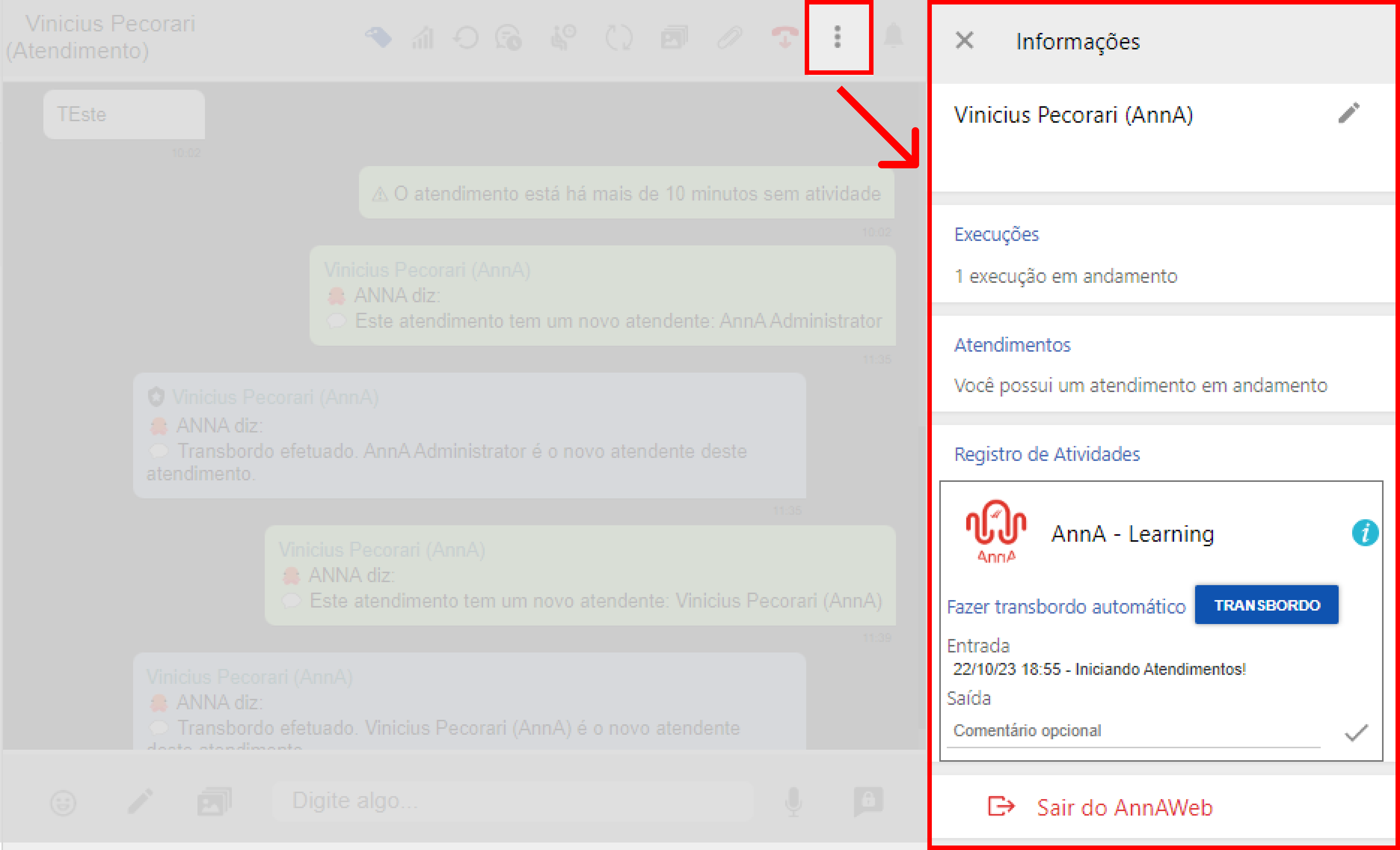
En esta pantalla encontrarás la siguiente información y podrás realizar las siguientes acciones:
- Edición de nombre;
- Consulta del número de ejecuciones activas en WhatsApp;
- Consulta del número de citas que estás manejando en WhatsApp;
- Consulta de tu registro de actividad. En esta sección podrás registrar tus entradas y salidas, y también podrás realizar un desbordamiento automático de todas tus llamadas, pero esta funcionalidad solo está disponible para grupos de llamadas automáticas.
Veremos a continuación cómo editar el nombre, registrar la actividad y llevar a cabo el desbordamiento automático.
Editar nombre
Para editar tu nombre, sigue los pasos a continuación:
- Con la pantalla de más información abierta, haz clic en el ícono de edición junto al nombre.
- Ingresa el nombre que desees y haz clic en confirmar.

Registro de actividad
Cuando trabajas en el formato de centro de llamadas automático, para que la plataforma pueda distribuir llamadas a los centros de llamadas, los centros de llamadas necesitan informar al sistema si están en línea para recibir llamadas o no. Para informar al sistema que estás en línea y listo para recibir llamadas, deberás marcar tu entrada cuando abras la pantalla del centro de llamadas. Aquí te explicamos cómo marcar la entrada y salida.
Marcar entrada
Para registrar tu entrada y así informar al sistema que estás En línea y listo para recibir citas, sigue los pasos a continuación:
- Con la pantalla de más información abierta, ve a la sección Registro de actividad.
- En el campo Comentario, ingresa un mensaje, algo como “Iniciando servicios”. Este comentario es opcional.
- Haz clic en el ícono de confirmar para registrar tu entrada. Cuando lo hagas, el ícono del teléfono en la sección de conversaciones se pondrá verde, indicando que estás en línea.

Marcar salida
Para registrar tu salida y así informar al sistema que estás Fuera de línea y ya no recibirás más consultas, sigue los pasos a continuación:
- Con la pantalla de más información abierta, ve a la sección Registro de actividad.
- En el campo Comentario, ingresa un mensaje, algo como “Finalizando servicios”. Este comentario es opcional.
- Haz clic en el ícono de confirmar para registrar tu salida. Cuando lo hagas, el ícono del teléfono en la sección de conversaciones se pondrá rojo, indicando que estás fuera de línea.

Marcar la salida con asistencias activas
Si todavía tiene citas activas al salir, aparecerá la siguiente pantalla y podrá realizar las siguientes acciones:
- Realice un desbordamiento automático de sus llamadas activas a los demás agentes en línea, donde cada llamada se redistribuirá a cada agente. Si no tiene agentes en línea, las citas se dirigirán a la cola prioritaria;
- Cierre la pantalla y quédese con las llamadas;
- Finalice cada una de las llamadas activas;
- Desbordar cada llamada activa.
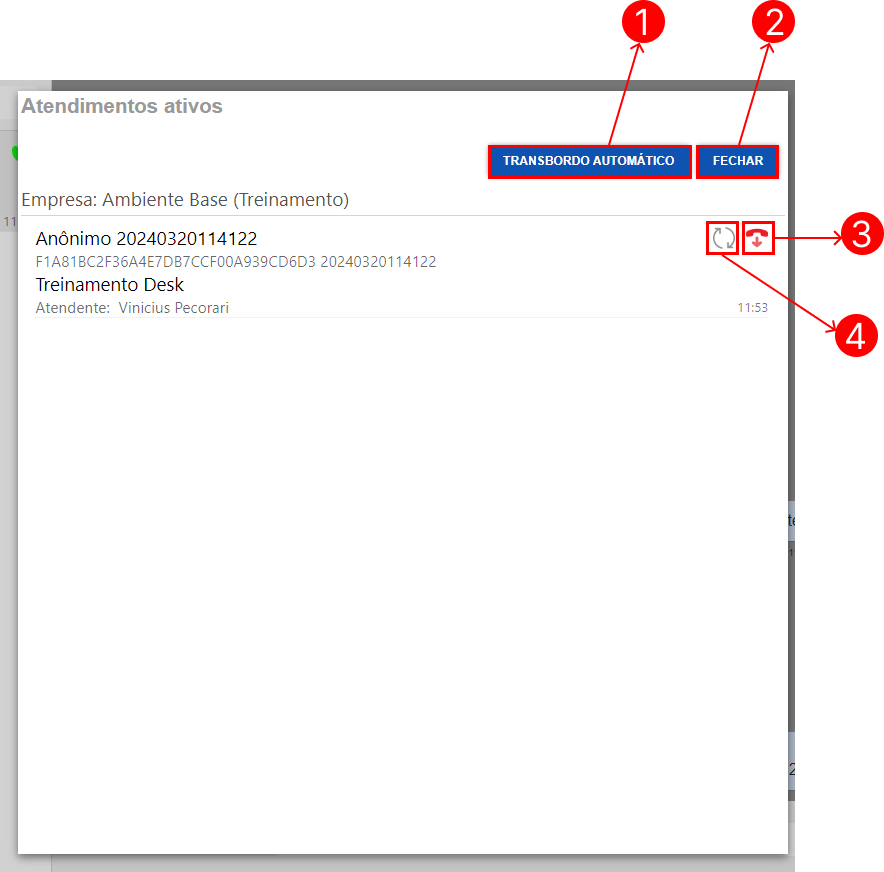
Desbordamiento automático
Cuando trabajas con atención automática, puedes desbordar / redistribuir todas tus atenciones a los operadores de tu grupo. Para hacer esto, sigue los pasos a continuación:
- Con la pantalla de más información abierta, ve a la sección Registro de actividad.
- Haz clic en el botón de Transferencia automática. Se requerirá una segunda confirmación, haz clic en el botón Aceptar cuando aparezca la ventana emergente de confirmación. Al realizar esta acción, todas las citas que estaban contigo se han redistribuido a los operadores que aún están en línea.

